ALTE DOCUMENTE
|
||||||||
Utilizarea clientilor Direct Connect
~~~~~~~~~~~~~~~~~~~~~~~~~~~~~~~~~~~~
-*- (oDC ) -*-
~~~~~~~~~~~~~
__________ ______ ____ _________________
CUPRINS:
1. Introducere
2. Instalarea oDC
3. Configurarea oDC
4. Conectarea la Hub
5. Reguli generale
6. Sfarsit
1. Introducere
~~~~~~~~~~~
Rapiditatea transferului in retelele P2P este obtinuta prin folosirea puterii calculatorului si a latimii benzii de internet (bandwidth) a fiecarui utilizator fara a se folosi de servere pentru intermediere.
2. Instalarea oDC
~~~~~~~~~~~~~~~~~~~~~~~
Aplicatia oDC o puteti lua de AICI
Rulati kitul de instalare downloadat si instalati programul.
3. Configurarea DC++ sau oDC
~~~~~~~~~~~~~~~~~~~~~~~~~
Cand porniti aplicatia pentru prima data, va apare fereastra de setari unde trebuie sa introduceti urmatoarele date in rubricile respective :
Nota - Rubricile notate cu "*" sunt obligatorii.
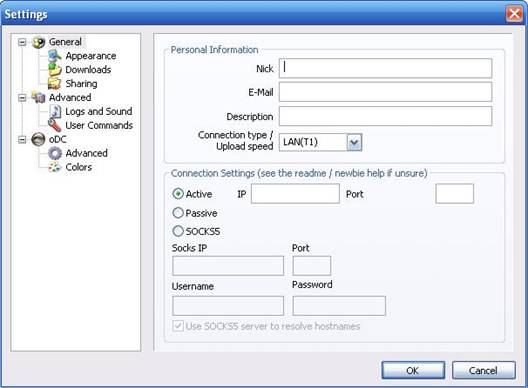
~~~
- Configurari generale -
- Personal information -
* - Nick - E recomandat sa fie de forma : [RO][B][GCN]nickulvostru ;
- E-mail - Adresa voastra de E-mail ;
- Description - Scrieti ce vreti sau nu scrieti nimic ;
- Connection Type - LAN(T1) ;
- Connection settings -
* - Setati Active in cazul in care administratorul de retea v-a oferit un IP PUBLIC
- Setati Passive numai daca nu aveti aceste date.
- Nota - Este mai bine sa fi activ decat pasiv deoarece conexiunile pasiv <--> pasiv nu sunt posibile.
~~~~
- Downloads -
- Directories - Selectati directoarele unde doriti sa fie depozitate fisierele downloadate respectiv fisierele neterminate. (vezi poza)
* - Public Hub list -
- Public Hub list URL Introduceti : https://www.xboss.ro/PublicHubList.config
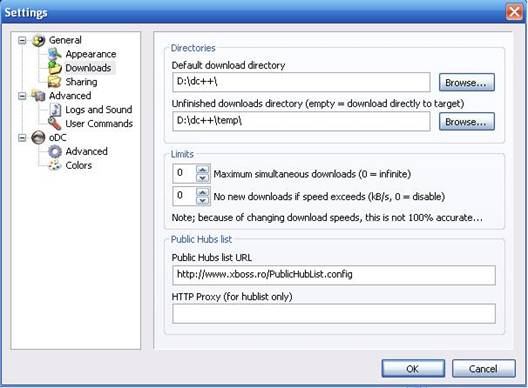
- Sharing -
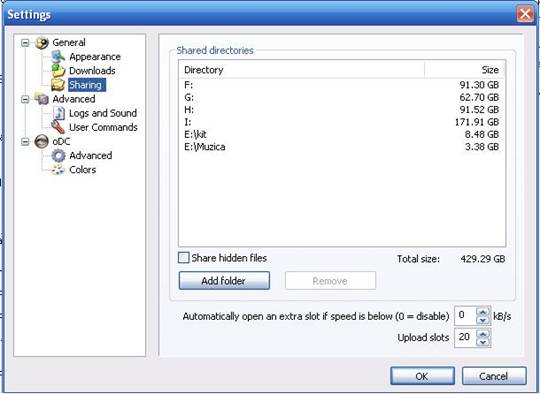
* - Shared directories - Apasati "Add Folder" si navigati la directorul pe care vreti sa-l puneti in share (Ex: Filme, Muzica, etc.). Repetati operatiunea pana cand toate directoarele dorite sunt in share.
* - Upload slots - Recomandat minim 5 sloturi pentru fiecare hub la care va conectati (Ex: 3 hub-uri = minim 15 sloturi) Pentru cei care au internet prin fibra optica pot deschide 20 - 30 de sloturi fara probleme.
Nota - Numarul de sloturi reprezinta numarul de persoane care pot copia(filme, muzica) in acelasi timp de pe calculatorul Dvs.
- Este foarte important sa sharuiti numai lucruri utile gen MUZICA, FILME, JOCURI chestii care le pot lua si altii de la dumneavoastra , numai asa se poate creea o comunitate privata unde vom putea gasi multe filme noi , muzica buna si jocuri antrenante.
~~~~
Apasati "OK" si totul e aproape gata. Daca doriti sa faceti modificari in setari puteti ajunge acolo prin meniu, apasand "File - Settings" sau apasand pe a doua icoana de la stanga la dreapta pentru. Alternativa este Ctrl+E.
4. Conectarea la Hub
~~~~~~~~~~~~~~~~~
- Manual - Public Hubs" Ctrl+P . Introduceti adresa Hub-ului dorit in rubrica "Manual connect address" si apasati "Connect". Sintaxa corecta a unei adrese este :
gcn.zapto.org:7708 .
Dublu click pe unul din Hub-urile prezentate in Public Hubs.
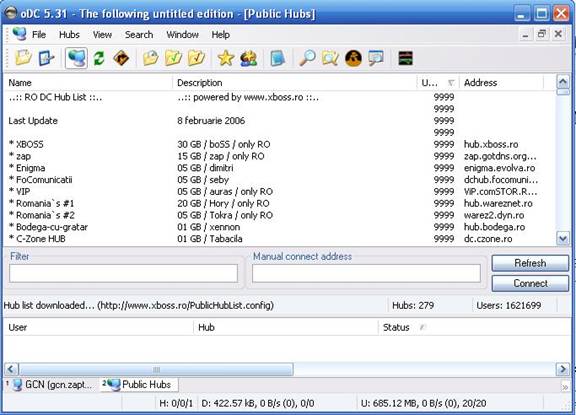
- Automat - Adaugand unul sau mai multe hub-uri in "Favorite Hubs" si bifand casuta din fata numelui hub-ului respectiv. Prin aceasta operatiune, atunci cand porniti aplicatia (oDC), veti fi conectati automat la huburile bifate in "Favorite Hubs".
- Adaugarea unui hub in "Favorites Hubs" se poate face pe trei cai:

1. Dupa conectarea la un hub scrieti in fereastra principala comanda "/fav" sau "/favorite" si hubul curent va fi adaugat in "Favorite Hubs".
2. Inainte de conectare apasati click dreapta pe unul din huburile din "Public Hubs" si apasati "Add to favorites".
3. Introduceti manual numele si adresa hub-ului dorit apasand Ctrl+F si New.
- Nota - Pentru a gestiona hub-urile din "Favorite Hubs" apasati Ctrl+F.
~~~~
5. Reguli generale
~~~~~~~~~~~~~~~
Va voi prezenta cateva reguli de bun simt care trebuie respectate pe majoritatea hub-urilor.
-1- Nu faceti share fals! Actualizati-va lista dupa ce ati sters fisere din directoarele pentru care ati facut share.
-2- Nu faceti share la programele instalate (oricare ar fi ele : utilitare, jocuri, sistem de operare, etc.).
-3- Nu folositi programe pentru limitarea upload-ului.
-4- Nu dati disconnect.
-5- Fara share la fisere de genul: fisiere temporare (kaaza, swap, etc.), pornografie cu minori.
-6- Nu faceti reclama la alte hub-uri, sub nici o forma.
-7- Nu abuzati cu anunturi publicitare.
-8- Nu folositi un limbaj vulgar.
-9- Deschideti minim 5 sloturi pt upload.
Fiecare hub poate avea reguli proprii care sunt afisate la conectare.
Daca nu respectati aceste reguli este foarte probabil sa fiti dati afara, fara a mai avea posibilitatea de conectare pe acel hub. Retineti ca posibilitatea voastra de conectare pe orice hub nu este un drept ci un PRIVILEGIU.
|